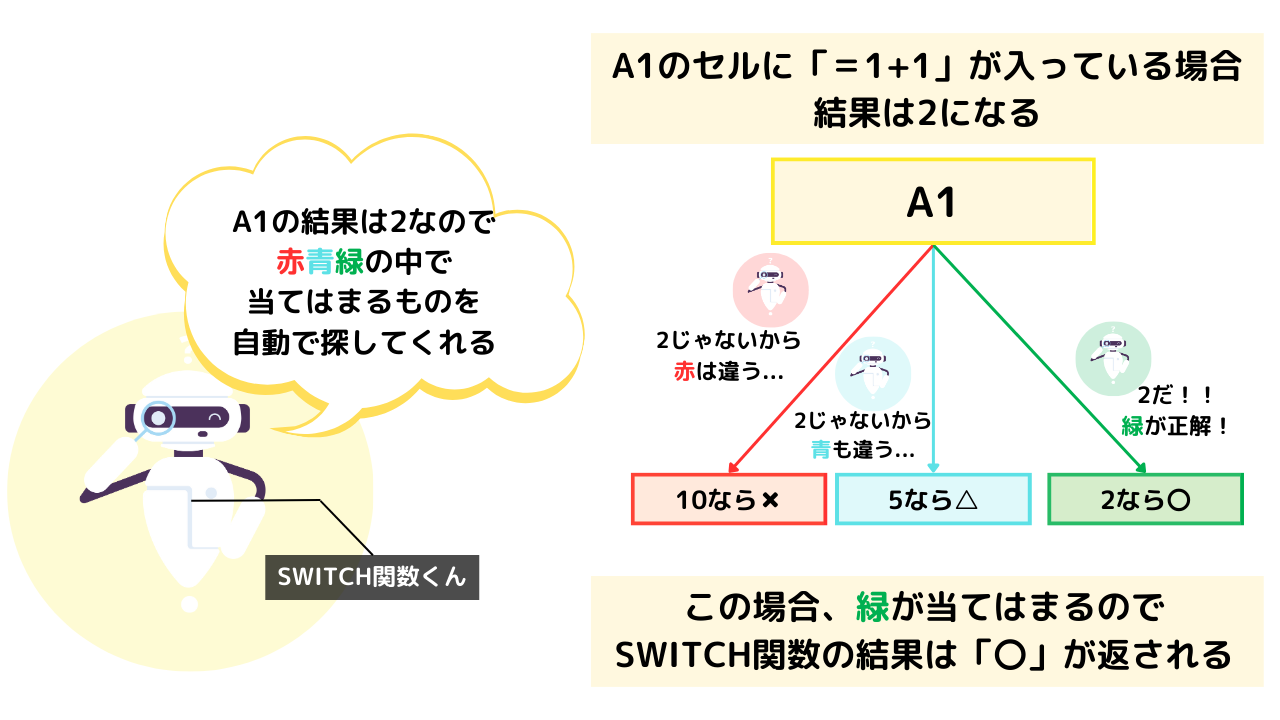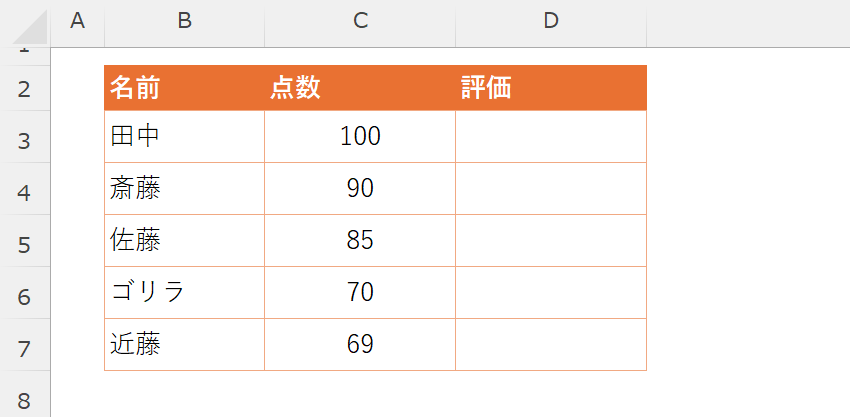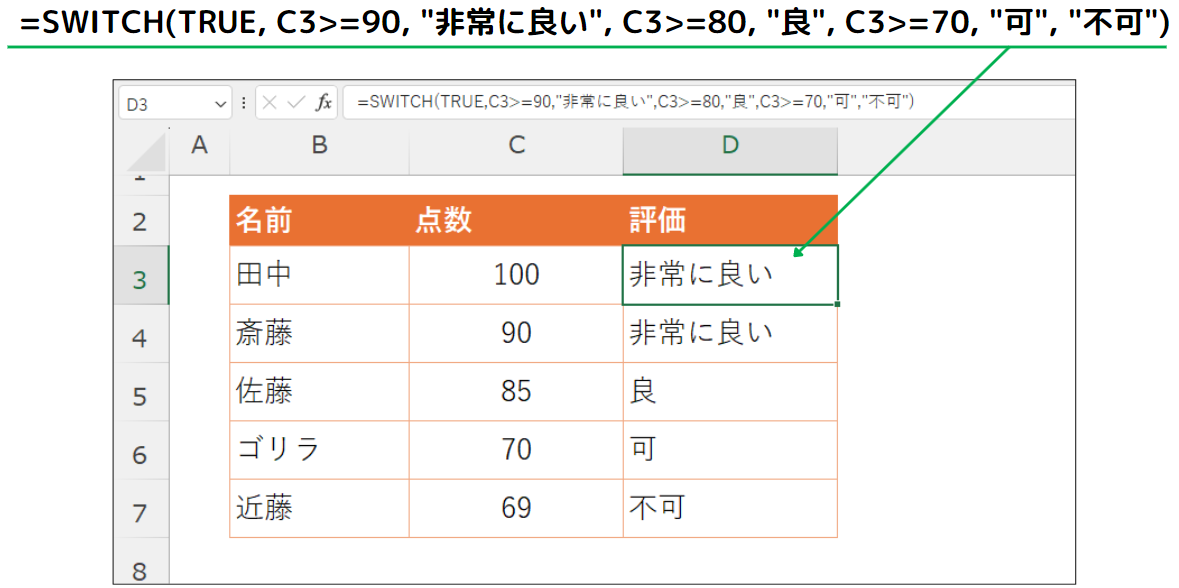ExcelのSWITCH関数は複数の条件を順序良く一致するか確認できる関数です。SWITCH関数とは何ぞや?という方にも分かりやすく基本から具体例まで図を使って解説します!
この記事で学べること…
・複数条件を指定できるSWITCH関数を仕組みを理解できる!
SWITCH関数とは?

SWITCH関数とは、特定の値に基づいて複数の条件の中から1つの条件を選択するための関数です。
基本構文
=SWITCH(式, 値1, 結果1, 値2, 結果2 … [一致しなかった場合])
| 引数 | 引数の説明 |
| 式 | 式・セル・TRUEなどを指定 |
| 値 | 式の結果が○○だったら~を指定 |
| 結果 | 結果が○○だったら△△を返すを文字などを指定 |
| 一致しなかった場合 | 式がどの値にも当てはまらない場合に返す文字などを指定 |
数式のポイントとしは、式の結果が「値1の場合は結果1を返す」「値2の場合は結果2を返す」ことになります。また、値の探し方は左から順序良く探すことになることも覚えておきましょう!
SWITCH関数をめっちゃ分かりやすく説明!【図解付き】
SWITCH関数は、検索する値・式・セルに合う条件を探し、一致する条件の結果を探してくれます。今回は例として、A1セルに「=1+1」が入力されているとします。SWITCH関数の式(検索値)に「A1」と入力すると=1+1の結果の2が表示されている状態となります。
そして、条件赤では「10なら✖」、条件青は「5なら△」、条件緑は「2なら〇」と指示している場合、SWITCH関数は順序良く、赤→青→緑と条件が合うか見ていきます。この場合、赤と青は「A1の1+1の結果の2」ではないので無視され、緑の「2」が一致してSWITCH関数は「〇」を返してくれる仕組みです!
SWITCH関数の基礎を理解できたと思うので、実際にどのような場面で使用するのかを具体例で見ていきましょう!
SWITCH関数で複数条件を指定
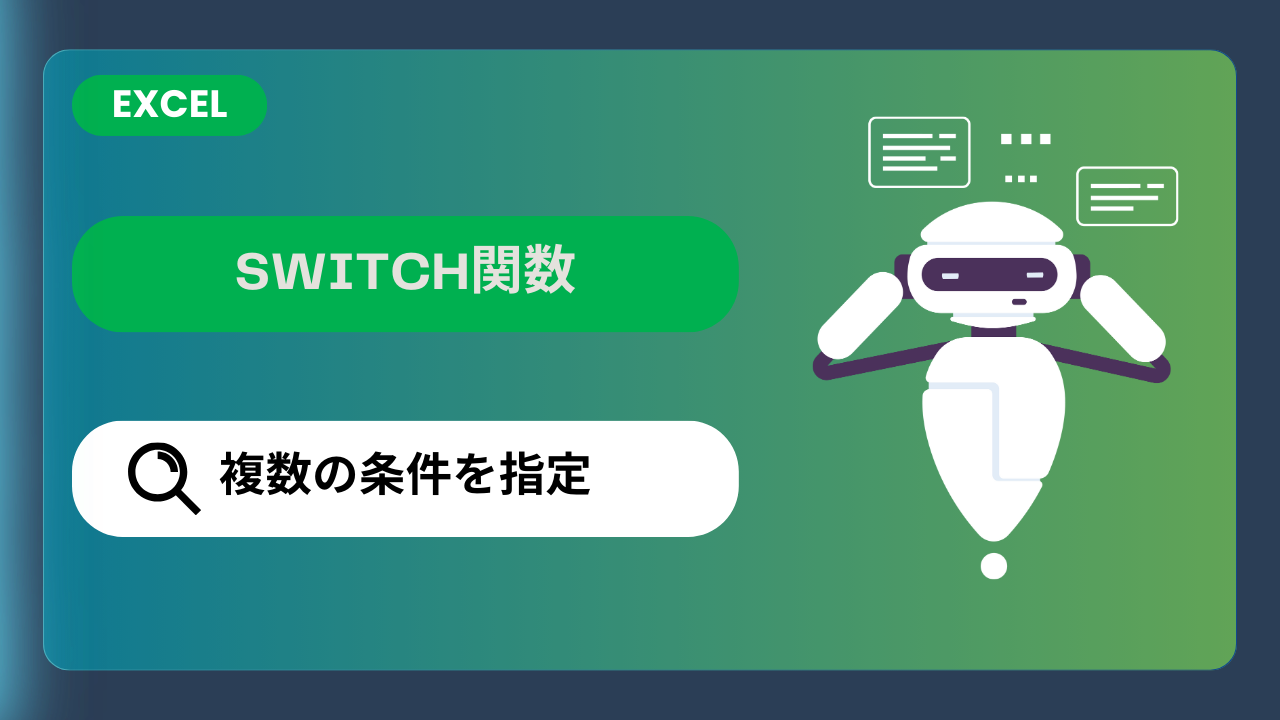
SWITCH関数の具体例では、学生の成績を条件に合わせて評価していきたいと思います。
具体例
学生の成績を評価する基準は、以下で設定するとします。
- 90以上: 非常に良い
- 80以上: 良
- 70以上: 可
- 70未満: 不可
この評価基準をもとにSWITCH関数でD列に評価を表示させていきます。
SWITCH関数の使用方法も理解できたと思うので、次は「どんな業務でSWITCH関数を使うのか?」を紹介するので、実務で活用するイメージを想像いただければと思います!
 Excelを独学でマスター!業務効率をUP
Excelを独学でマスター!業務効率をUP
初心者でも効率よく学べる本を厳選して5冊ご紹介!学び方のコツもチェック
おすすめの活用法
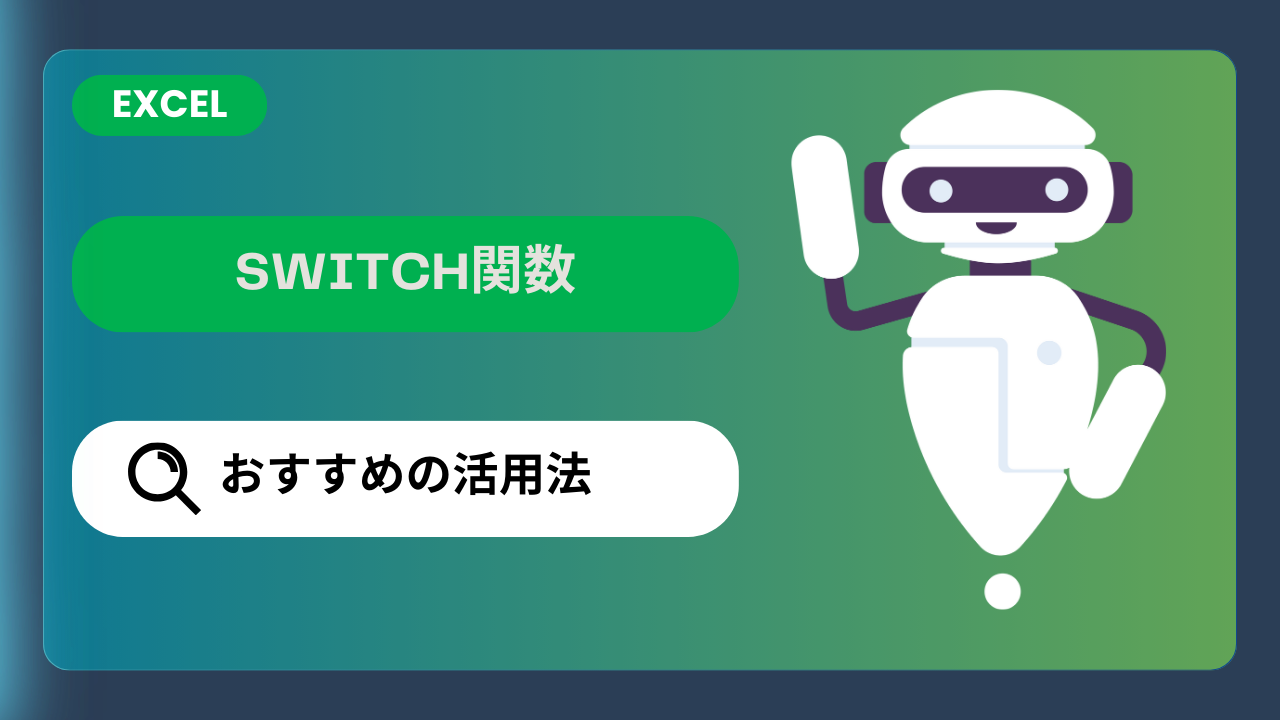
こちらの章では、SWITCH関数を活用できる業務と使う際のコツを一緒にご紹介します!
活用できる業務の例
複数条件を指定できるSWITCH関数は、さまざまな業務で活躍することができます。その活用できる業務を見ていきましょう。
営業成績の評価
営業成績に基づいて、評価やボーナスを自動計算するために使用することができます。各営業担当者の成績を評価し、ランク付けするのに役立ちます。手作業に比べて効率的で正確な評価が可能となり、公平な評価を付けることができます。
営業チームのパフォーマンスを把握するだけでなく、個々の成績を見極めることができるため、適切なマネジメントやキャリアチェンジの提案も可能となるでしょう。SWITCH関数を使用し、応用することで評価に応じたインセンティブやボーナスの自動計算も行うことができます!
人事評価システム
組織の従業員のパフォーマンスを評価するために、SWITCH関数を使用することができます。事前に設定された評価基準を使用し、評価シートにSWITCH関数を組み込むことで、迅速かつ正確な評価が可能となります。
これにより、従業員の成績を客観的かつ公平に評価することができます。また、自動化により、評価の時間と労力を節約することができ、管理者は他のタスクにリソースを割くことができるでしょう。
従業員にとっても、明確な評価基準に基づいたフィードバックを受けることができるため、自己成長やキャリアアップにつなげることができます。
人事評価は総合的な評価も必要になるので、基準にもとづいて評価を自動化することは、組織の効率性と成果を向上させるために非常に有益な手段です。
在庫管理
各商品カテゴリーの在庫状況に応じて、補充が必要かどうかを簡単に把握することができます。補充の必要性を判断するためには、在庫が一定の基準を下回った場合、自動的に補充が必要な商品として表示することも可能です。これにより、在庫切れのリスクを最小限に抑えることができます。
また、商品カテゴリーごとに在庫状況を表示することができるため、どの商品がどのくらい売れているのか?などの売上表と一緒にすると非常に便利ですね!
在庫管理はビジネスにおいて重要となり、補充の必要性を正確に判断することは、売上や顧客満足度に直結するため、効率的な在庫管理を目指していきましょう。
SWITCH関数を使うコツ
個人的にSWITCH関数を使用する際のポイントをいくつかご紹介します。
- シンプルな条件分岐に使用
複数の条件に対して異なる結果を返す場合、SWITCH関数はIF関数よりも読みやすく、管理しやすいです。 - 範囲ではなく具体的な値に対応
SWITCH関数は特定の値に対して結果を返す場合に有効です。逆に範囲に対する条件分岐が必要な場合は、IF関数の方が適しています。 - デフォルト結果を活用
すべての条件に当てはまらない場合のテキストを設置することで、エラー表示を防ぐことができます。
まとめ
SWITCH関数を使うことで、複数の条件に基づいて結果を返すことができます。また、条件に一致しない場合のテキストを設置することで、エラーを表示を回避することができるので、より分析がしやすいでしょう。Excelでの条件分岐をもっと効率的に行いたい方は、ぜひSWITCH関数を試してみてください!